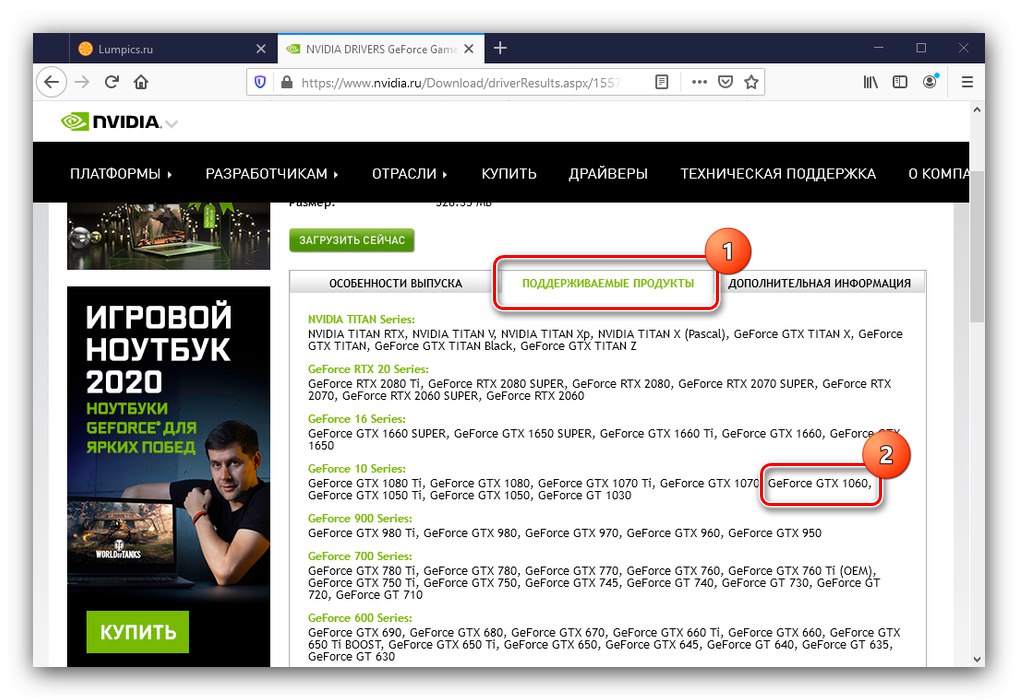Зрідка користувачі відеокарт НВІДІА стикаються з проблемою, коли спроба встановити програмне забезпечення для пристрою призводить до появи в інсталятор повідомлення з текстом «Цей графічний драйвер NVIDIA несумісний з цією версією Windows». Вже згадана помилка може з'являтися з різних причин.
Читайте також: Варіанти вирішення проблем при установці драйвера NVIDIA
Усунення проблем несумісності драйвера NVIDIA
Варіант виправлення помилки залежить від причини її появи, яких існує декілька: невідповідний реліз ПО, пошкодження даних інсталятора або системних файлів, апаратні збої в роботі машини або графічного процесора.
Спосіб 1: Завантаження коректної версії службового софта
Найчастіше розглянута помилка виникає у випадках, коли користувач через неуважність завантажив пакет ПО для ОС невірної розрядності (наприклад, 64-бітний інсталятор для 32-бітної Віндовс) або несумісний з конкретної відеокартою. Рішенням в такому випадку буде скачування коректного варіанту програмного забезпечення.
- Перед початком процедури слід точно визначити розрядність операційної системи і тип встановленого GPU, для чого потрібно скористатися інструкціями далі.
урок:
Визначення розрядності Windows
Дізнаємося, яка відеокарта встановлена на комп'ютері - Як джерело файлів найкращим варіантом буде офіційний сайт виробника.
Відкрийте меню сторінки і виберіть пункт «Драйвери».
- Внесіть в пошукову форму дані про вашу відеокарту і необхідної операційній системі. Будьте гранично уважні - виберіть саме вашу відеокарту (пункти «Серія продуктів» і «Сімейство продуктів») І редакцію ОС (меню "Операційна система").
- Після того як система підбере відповідну версію ПЗ, не поспішайте натискати на кнопку скачування - замість цього перейдіть на вкладку «Підтримувані відеокарти» і звіртеся зі списком, в якому повинна бути вказана модель необхідного ГПУ.
![Перевірка підтримки відеокарти для вирішення помилки несумісного драйвера]()
Якщо вона є в списку, сміливо натискайте «Завантажити зараз». Якщо ж знайти відеокарту не виходить, зверніться до розділу вирішення проблем цієї статті.
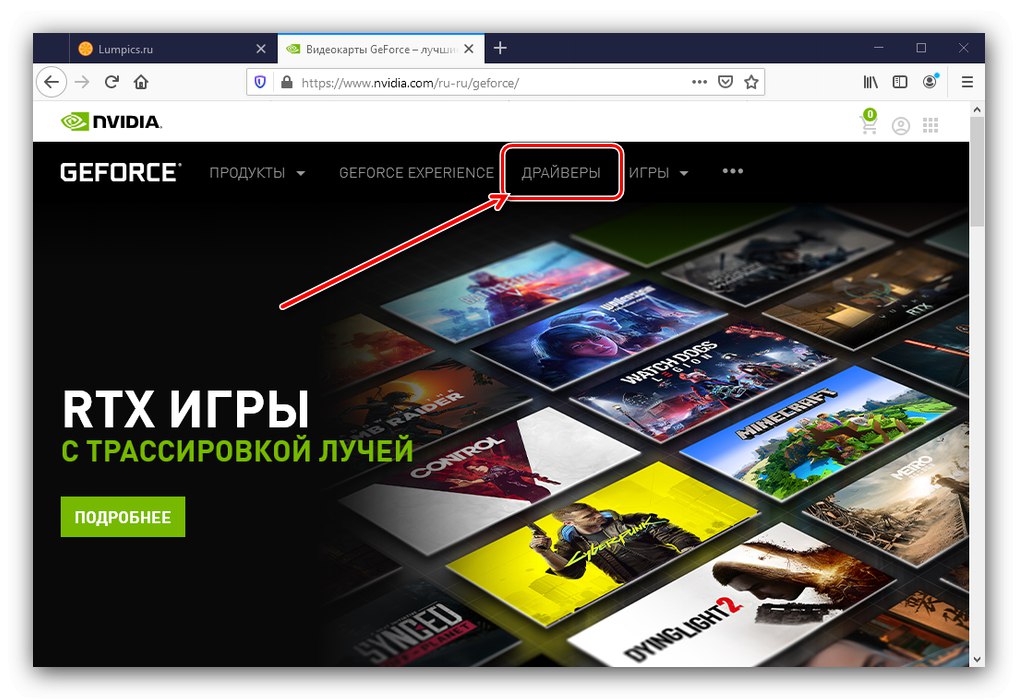
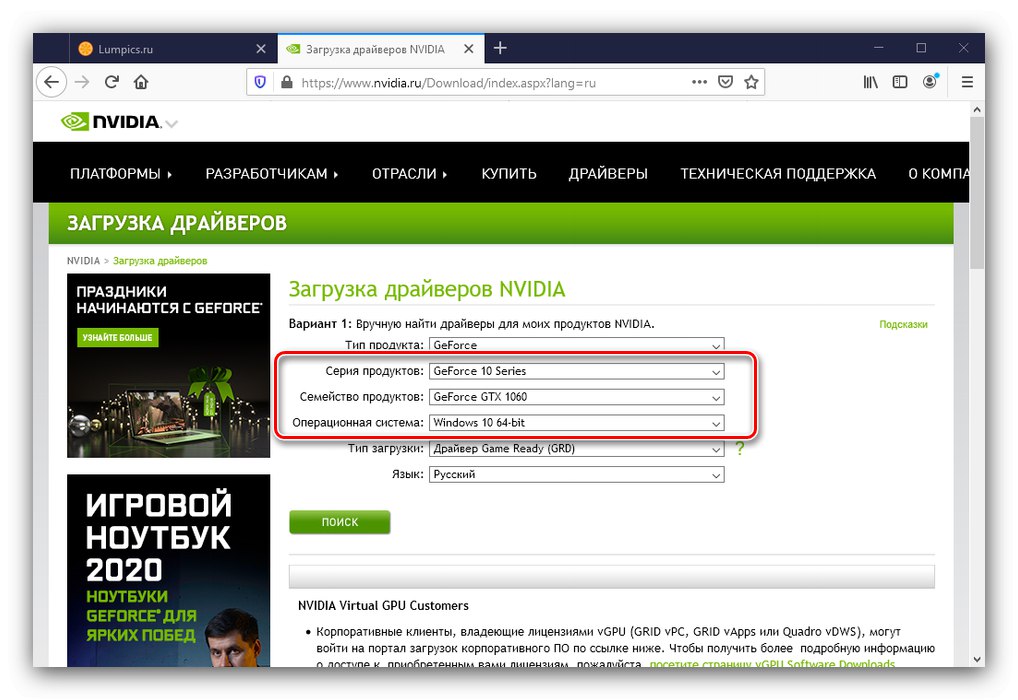
На цей раз завантажене програмне забезпечення повинно встановитися нормально.
Спосіб 2: Перевірка цілісності системних файлів
Друга поширена причина появи даного збою - пошкодження даних драйвера або компонентів операційної системи. У першому випадку буде досить просто завантажити свідомо працездатний пакет ПО (наприклад, за інструкцією вище), тоді як для другого знадобиться перевірити цілісність компонентів ОС.
Детальніше: Перевірка цілісності системних файлів Windows 7 і Windows 10
Спосіб 3: Усунення апаратних проблем
Джерелом неполадки може бути також і апаратна несумісність - наприклад, конкретна модель відеокарти не працює на конкретній моделі материнської плати. Зазвичай про подібні нюанси стає відомо досить швидко, тому в інтернеті можна знайти інформацію про це - досить в будь-якому пошуковому сервісі ввести запит виду:
*модель відеокарти * * модель материнської плати * проблеми
Само собою зрозуміло, що для цього спершу потрібно визначити точні параметри обох одиниць обладнання. Інструкцію для відеокарт можете знайти в Способі 1 вище, а для системної плати - в матеріалі за посиланням далі.
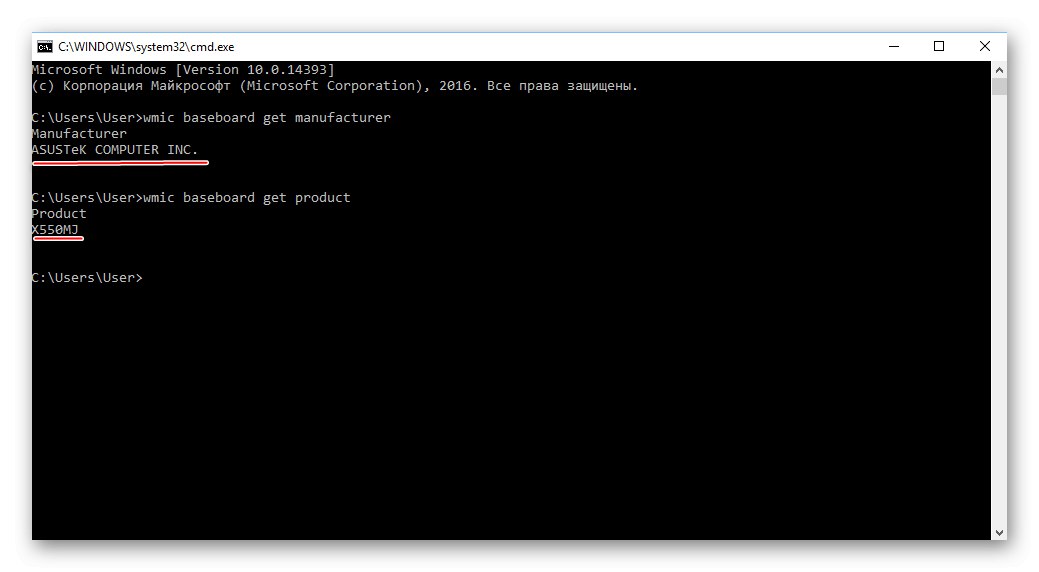
урок: Як дізнатися, яка материнська плата встановлена на комп'ютері
Як правило, неполадки з сумісністю можна усунути установкою оновленої прошивки BIOS на платі, GPU або обох компонентах відразу,
Читайте також: Оновлення БІОС на материнської плати і на відеокарти
У рідкісних випадках навіть оновлення прошивки не може усунути збій. Це означає, що один з пристроїв несправне. У такій ситуації допоможе або звернення в сервісний центр, або заміна проблемного компонента. На майбутнє можемо дати такі поради: намагайтеся купувати комплектуючі перевірених виробників, оскільки при цьому гарантується як офіційна, так і для користувача підтримка.
Рішення додаткових проблем
Спроби усунення основного збою нерідко викликають появу додаткових труднощів. Розглянемо найбільш часті з них.
На сайті NVIDIA немає драйверів для моєї відеокарти / версії Windows
Якщо на сайті виробника GPU відсутня ПО для вибраного пристрою взагалі або тільки під певну редакцію ОС, це може означати одне з двох. Перше - з роботою софта спостерігаються труднощі, тому співробітники компанії вирішили тимчасово видалити його з ресурсу до усунення причини. Друге - графічний процесор був визнаний занадто застарілим, від чого його подальша підтримка визнана недоцільною. У цьому випадку варто скористатися одним з неофіційних методів отримання ПО - наприклад, стороннім додатком.
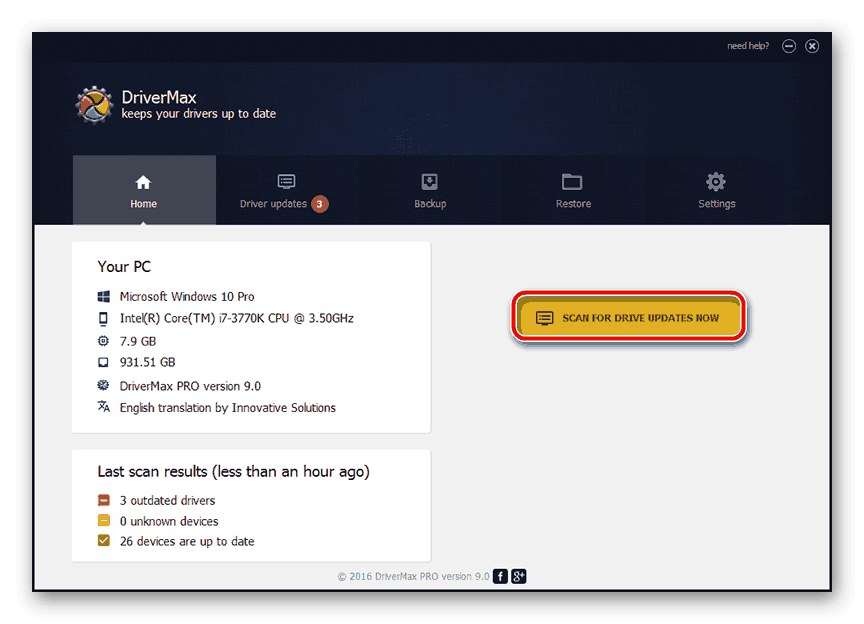
Докладніше:
Кращі програми для установки драйверів
Як встановлювати драйвера за допомогою сторонньої програми
Драйвера встановилися, але працюють некоректно
Якщо процедура інсталяції службового софта пройшла нормально, але пристрій не працює належним чином, швидше за все, ви зіткнулися з помилкою в роботі інсталятора. Усунути її можна шляхом повного переустановлення софта для GPU.
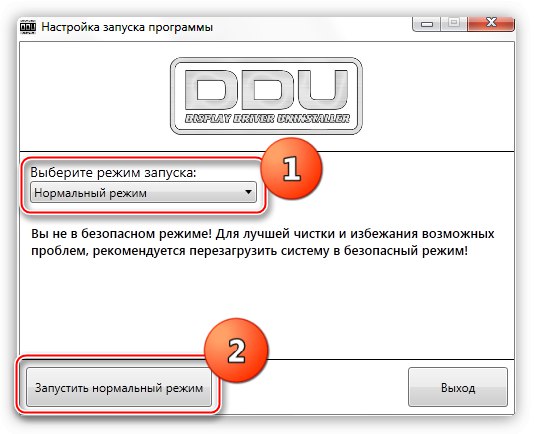
урок: Перевстановлюємо драйвера відеокарти
Також можливо, що нестандартну поведінку картки пов'язано з її виходом з ладу - наприклад, відвалом чіпа.
Читайте також: Симптоми відвалу чіпа на відеокарті
висновок
Таким чином, ми ознайомили вас з методами усунення помилки сумісності драйвера NVIDIA і версії Windows. Найбільш часто зустрічається саме програмний варіант неполадки, який досить просто усунемо силами самого користувача.